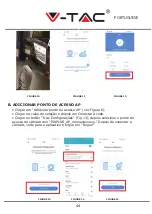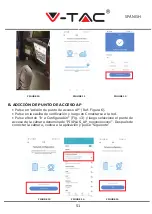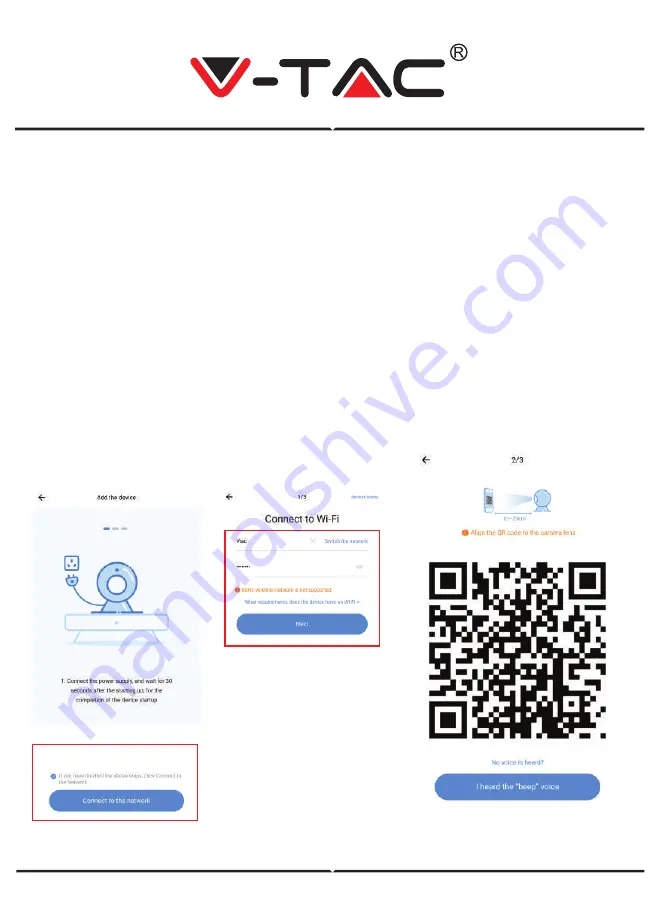
FIGURE 7
FIGURE 8
A. AGREGACIÓN DEL DISPOSITIVO AL ESCANEAR EL CÓDIGO
• Pulse “agregación del dispositivo al escanear el código” (Ref. Figura 6)
• Pulse en la casilla de verificación.
• Pulse en Conectarse a la red
• Ahora, si su teléfono móvil ya está conectado a la red Wi-Fi, mostrará el nombre de
su red Wi-Fi. De lo contrario, presione "Cambiar la red" para abrir la WLAN de su
teléfono y conectarse a la red disponible. Luego vuelve a la aplicación. Introduzca la
contraseña de Wi-Fi
(Nota: esta contraseña debe ser la contraseña de su red Wi-Fi), y luego haga clic en
"Siguiente". El código QR se mostrará en la pantalla del teléfono.
• Coloque el código QR hacia la lente de la cámara a una distancia de alrededor de
10 ~ 20 cm. Después de que la cámara lea el QR, sonará con dos pitidos y la voz "La
red se está conectando, espere". Ahora en la aplicación, presione "Escuché el pitido".
Luego espere hasta que la cámara confirme con "Conexión Wi-Fi exitosa" y final-
mente "La cámara está en línea". En la aplicación también mostrará "La adición es
exitosa". Presiona "Empezar a experimentar".
FIGURE 9
SPANISH
50
Summary of Contents for VT-5122
Page 6: ...INSTALLATION DIAGRAM 5...
Page 29: ...BULGARIAN FIGURE 4 FIGURE 5 FIGURE 6 4 5 a b AP c 6 28...
Page 32: ...Wi Fi Wi Fi Wi Fi Wi Fi FIGURE 16 FIGURE 17 FIGURE 18 FIGURE 19 BULGARIAN 31...
Page 33: ...8 FIGURE 20 FIGURE 21 BULGARIAN 20 32...
Page 71: ...FIGURE 4 FIGURE 5 FIGURE 6 RESTART 4 5 a b AP hotspot c 6 GREEK 70...
Page 72: ...FIGURE 7 FIGURE 8 A 6 Wi Fi Wi Fi WLAN Wi Fi Wi Fi QR QR 10 20cm QR FIGURE 9 GREEK 71...
Page 74: ...Wi Fi Wi Fi Wi Fi Wi Fi online FIGURE 16 FIGURE 17 FIGURE 18 GREEK FIGURE 19 ON OFF 73...
Page 75: ...8 playback 20 FIGURE 21 FIGURE 20 GREEK ON OFF 74...